 |
Geben Sie die Aufsatzhöhe ein
|
Legte die Aufsatzparameter fest.
- A. Definiert Höhe des Aufsatzes
- B. Definiert Durchmesser des Aufsatzes
- C. Definiert Durchmesser des Aufsatzschritts
- D. Definiert Höhe des Aufsatzschritts
- E. Definiert Formschrägewinkel des Hauptaufsatzes
- F. Definiert Durchmesser der Innenbohrung
- G. Definiert Durchmesser der Innensenkbohrung
- H. Definiert Tiefe der Innensenkbohrung
- I. Definiert Formschrägewinkel der Innenbohrung
Sie können den Parameter Schritthöhe auf 0 setzen, wenn der Aufsatz keinen Schritt enthalten soll.
Der Parameter Durchmesser sollte der Durchmesser an der Oberseite des Aufsatzes sein, nicht der Unterseite. Dies hilft sicherzustellen, dass die Oberseite des Kopfaufsatzes richtig mit der Oberseite des Gewindeaufsatzes zusammenpasst.
|
| |
Wählen Sie eine Verknüpfungsfläche aus |
Aktiviert das Feld Verknüpfungsfläche  , und deaktiviert das Feld Aufsatzhöhe. , und deaktiviert das Feld Aufsatzhöhe. |
 |
Verknüpfungsfläche 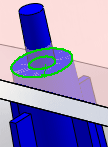
|
Definiert die Fläche, die mit der Oberseite des Aufsatzes verknüpft werden soll. Die Software berechnet automatisch die Aufsatzhöhe. Wenn Sie die Höhe der Verknüpfungsfläche ändern, ändert sich auch die Höhe des Aufsatzes. Der Aufsatz kann auch mit einer Fläche verknüpft werden, die er nicht berührt. So können beispielsweise die Verknüpfungsfläche und der Aufsatz nebeneinander angeordnet sein.
In der Abbildung stellt die Unterseite der Klappe (transparent) die Verknüpfungsfläche dar. Die Aufsatzhöhe wird auf Basis der Verknüpfungsfläche automatisch berechnet. An den grün hervorgehobenen Kanten treffen Verknüpfungsfläche und Aufsatz aufeinander. Der Befestigungszapfen durchdringt die Klappe.
|
 |
Legen Sie einen Abstandwert für die Aufsatzhöhe fest |
Sie können einen Abstand für die Aufsatzhöhe festlegen und die Messung mit den Drehfeld-Pfeilen anpassen. Der Abstand ist der Raum zwischen den zwei Aufsätzen und wird als Offset des angegebenen Höhenwerts berechnet. |